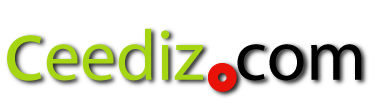หากใครกำลังประสบปัญหาความร้อนของเครื่องคอมพิวเตอร์โน๊ตบุคอยู่ น่าจะสนใจผลิตภัณฑ์ที่ผมจะนำมารีวิวไม่น้อยเป็นแน่ (หรือจะสนใจเป็นผลิตภัณฑ์แนวนี้ ในยี่ห้ออื่น ๆ ก็เป็นได้) เพราะว่ามันจะช่วยขจัดปัญหาจาก Overheating ของโน๊ตบุ๊ค ที่พบบ่อย ๆ ให้หมดไป (หรือลดน้อยลงเป็นอย่างมากนั่นเอง) ปัญหาที่ว่าก็อย่างเช่น อยู่ดี ๆ คอมก็เหมือนช้าไปซะทุกอย่าง จะเปิดงาน เปิดเว็บ ฟังเพลง หรือดูหนัง (โดยเฉพาะหนัง High Definition หรือ HD) ก็มีผลกระทบไปซะหมด หรือบางคนเคยใช้คอมตัวเดียวกันนี้เล่นเกมได้ดี แต่ปัจจุบันกลับเล่นเกมเดิมไม่ได้แล้ว เพราะภาพจะกระตุก โหลดไม่ทันซะอย่างนั้น
ปัญหาดังกล่าวนี้ มีส่วนที่เกิดจากความร้อนแทบทั้งนั้น ที่ผมรู้เพราะผมมีประสบการณ์ตรง จากการใช้เครื่อง Laptop ของ Dell ตัวเก่า (เคยสเปคค่อนข้างดีทีเดียว) แต่ปัจจุบัน หลังจาก Laptop หมดประกันไป ก็ไม่ได้มีช่างมาเปลี่ยนพัดลมระบายความร้อนในเครื่องเราเหมือนเก่า จึงเริ่มเกิดปัญหาที่ไม่เคยคิดว่าจะเจอ เช่น เปิดเว็บอย่างพวก Google Map แล้ว เหมือนคอมจะประมวลผลไม่ทัน แบบว่าเลื่อนไป-มา ซูมเข้า-ออก ดู street view ก็จะต้องรอโหลดช้ามาก หรือค้างไปเลยก็มี ยิ่งมาตอนหลังนี่หนักเลย อย่าว่าแต่ดูหนัง Hi-Def ไม่ได้เลย ดูหนังหรือดูบอล บน Youtube นี่ ถ้าเลือกคุณภาพตั้งแต่ 360p เป็นต้นไปนี่ ดูไประยะหนึ่งก็กระตุกแล้ว (ยิ่งความคมชัดสูง ยิ่งดูได้ไม่นาน)
จนกระทั่งตอนหลัง ๆ มาสังเกตุดูว่า ความร้อนของโน๊ตบุ๊คตัวนี้ ถือว่าสูงทีเดียว ช่วงตอนใช้งานหนัก ๆ เปิดหลาย ๆ โปรแกรมนี่ พอลองเอามือไปแตะด้านล่างของโน๊ตบุ๊ค มืออาจจะพองได้ ก็เลยลองมองหาพัดลมระบายความร้อนมาช่วย แต่ไม่อยากได้ แบบที่เป็น pad รองใต้ Laptop เพราะคิดว่าเทอะทะ และใช้งานได้ไม่ค่อยดีเท่าไร จนไปเจอตัว opolar – Laptop Cooling LC06 ก็คิดว่าเหมาะ เพราะตัวเล็ก และเสียบ USB แล้วใช้งานได้เลยด้วย
เกริ่นมาซะยืดยาว เรามาดูกันได้แล้วล่ะว่า พัดลมดูดอากาศ Opolar – Laptop Cooling LC06 นั้นเป็นอย่างไรบ้าง และน่าสนใจมากน้อยแค่ไหน
ตอนได้รับสินค้ามา จะมาเป็นกล่องขนาดกระทัดรัด กว้างประมาณ 15.5 เซ็นติเมตร ยาว 10.5 เซ็นติเมตร โดยด้านบนของกล่องจะมีตราสินค้า ชื่อสินค้าและรูปภาพของสินค้าพิมพ์เอาไว้

พอเปิดมาด้านใน จะพบว่าการจัดวางสินค้าจะแบ่งเป็น 2 ส่วน คือ ส่วนของตัวเครื่องดูดความร้อน และส่วนของอุปกรณ์เสริม (คู่มือและใบแจ้งให้สมัครสมาชิก opolar สามารถพบได้ในกล่องเช่นกัน)

โดยสรุปแล้วสิ่งที่มีให้เราภายในกล่องนั้น จะมีดังนี้
- เครื่องดูดอากาศ opolar Laptop Cooler - LC06
- สาย USB
- ถาดรองแบบพลาสติก (อันนี้เป็นแบบถอดเก็บได้)
- ถาดรองแบบโลหะ (อันนี้เป็นแบบติดยึดเลย ใครต้องการแบบใช้งานตลอดก็ใช้แบบนี้ได้ แต่ถ้าพกพาบ่อย ๆ อาจไม่สะดวก)
- แผ่นกาวยี่ห้อ 3M (ใช้คู่กับถาดรองแบบโลหะ เพื่อยึดถาดรองตึดกับตัวโน๊ตบุ๊ค)
- แผ่นโฟมกาว 4 ชิ้น
- แผ่นซิลิโคน สำหรับเชื่อมต่อเครื่องดูดอากาศ 3 ชิ้น
- แผ่น cotton ป้องกันฝุ่น
- คู่มือการใช้งาน


เรามาดูกันว่าตัวเครื่องดูดอากาศโน๊ตบุ๊ค ของ opolar Laptop Cooler - LC06 นั้นมีหน้าตาเป็นอย่างไรบ้าง

รูปภาพด้านบนของ opolar LC 06

รูปภาพด้านหน้าของ opolar LC 06

รูปภาพด้านหลังของ opolar LC 06

รูปภาพด้านข้างของ opolar LC 06 (มีแขนหนีบแบบสปริง)

รูปภาพด้านข้างฝั่ง USB ของ opolar LC 06
สำหรับตัวเครื่องดูดอากาศตัวนี้ ถือว่ามีการ Design ชิ้นงานได้ค่อนข้างดี คำนึงถึงความต้องการของผู้บริโภคได้ครอบคลุมมาก เช่น
- ระบบ Auto/manual ของพัดลม (บางคนชอบ Auto บางคนชอบปรับเอง) แรงลมมีมากถึง 13 ระดับ เรียกได้ว่า ความถี่ในการเลือกแรงลมที่ชอบหรือที่เหมาะนั้น จัดทำได้อย่างลงตัว การปรับแรงลมก็สามารถเพิ่มหรือลด ได้ด้วยการกดปุ่ม บวก หรือ ลบ เท่านั้น
- ระบบแสดงอุณหภูมิเป็นตัวเลข Digital ด้วยไฟ LED แถมยังเลือกได้ว่าจะเอา องศาฟาเรนไฮน์ หรือ องศาเซลเซียส ซึ่งครอบคลุมกลุ่มลูกค้าได้ทั่วโลก เพราะผู้คนทางฝั่งอเมริกามักจะใช้องศาฟาเรนไฮน์ ส่วนบ้านเรานิยมเซลเซียสมากกว่า
- มีช่องเสียบสาย USB ทำให้เราใช้งานได้สะดวก ทุกที่ทุกเวลา เหมาะกับอุปกรณ์พกพาอย่าง Laptop เพราะไม่ต้องคอยมองหาสายต่อพ่วงไฟจุดอื่น
- ที่ด้านข้างของตัวเครื่องดูดอากาศนั้น ยังมีขายึดเกาะแบบสริง ที่สะดวกต่อการนำตัวเครื่องดูดอากาศ มาหนีบกับจุดระบายความร้อนบริเวณด้านข้างของ Laptop นั่นเอง
- มีแผ่น Cotton ป้องกันฝุ่งจากตัว Laptop มาปะปนในตัวเครื่องดูดอากาศ ทำให้สามารถยืดอายุการใช้งานของผลิตภัณฑ์ได้ยาวนานขึ้น
- มีแผ่นซิลิโคนให้เลือกหลายขนาด (3 ขนาด) เพื่อเป็นทางเลือกให้เราว่า อันไหนจะเหมาะกับเรานั่นเอง
- มีออปชั่นสำหรับถาดรองแบบพลาสติก (แบบถอดเก็บได้) และแบบโลหะ (แบบติดถาวร) ให้เลือก ทำให้ผู้ใช้งานเลือกใช้ได้ตามความสะดวกแบบที่ตัวเองต้องการ นี่ถ้ารวมถึงตัวหนีบด้านข้าง ที่กล่าวไปแล้วข้างต้นนี่ ถือว่า opolar เป็นผู้เข้าใจตลาดอย่างแท้จริงเลยทีเดียว
*หมายเหตุ เครื่องดูดอากาศ opolar Laptop Cooler - LC06 (หรือเครื่องดูดอากาศลักษณะแบบนี้) จะเหมาะกับโน๊ตบุ๊คที่มีช่องระบายความร้อน (ออกจากตัวเครื่อง) ทางด้านข้าง หรือ ด้านหลังเท่านั้น ไม่เหมาะโน๊ตบุ๊คที่มีช่องระบายความร้อนอยู่ด้านล่าง หรือ เครื่อง Mac Pro ที่ไม่มีช่องระบายความร้อนให้เห็นได้อย่างชัดเจน
การติดตั้ง
จริง ๆ แล้วการติดตั้งเครื่องดูดอากาศตัวนี้ ทำได้ง่ายมาก ลองดูได้ตามนี้
1.เอาแผ่น cotton กรองฝุ่น ใส่ที่บริเวณช่องดูดอากาศ ด้านหน้าของตัวเครื่อง

2.ใส่แผ่นซิลิโคน (ขนาดที่ต้องการ) ตรงบริเวณขอบของช่องดูดอากาศด้านหน้าของตัวเครื่อง
3. เอาถาดรองพลาสติกมาใส่ ที่บริเวณด้านล่างของเครื่องดูดอากาศ (หันหน้าถาดรองให้ถูกด้านด้วย สังเกตที่ช่องวงกลมจะเป็นลักษณะบุ๋มลงไป / สังเกตขอบด้านข้างจะมีรอยสำหรับใส่ลงล็อค) โดยที่บริเวณวงกลมใต้ตัวเครื่องดูดอากาศ จะสามารถกดลงไปได้ ทำให้ถอดและใส่ได้อย่างสะดวก


การทดสอบผลิตภัณฑ์
ก่อนอื่นเลย ผมขออนุญาตออกตัวก่อนเลยว่า ผมไม่ใช่ผู้เชี่ยวชาญด้านอุปกรณ์ Hardware คอมพิวเตอร์ และก็ไม่ใช่ผู้เชี่ยวชาญด้านระบบการทำงานของ CPU ในเครื่องคอมพิวเตอร์ด้วยเช่นกัน เพราะฉะนั้นการทดสอบจะไม่ได้เน้นไปทางด้านเทคนิคอะไรเท่าไร แต่แค่จะแสดงให้ดูว่า ประสิทธิภาพการใช้งานจริงหลังจากติดตั้งนั้นเป็นอย่างไรเท่านั้นนะครับ
ก่อนติดตั้งเครื่องดูดอากาศ
ผมเริ่มทดสอบง่าย ๆ จากการไม่ติดตั้งเครื่องดูดอากาศ และ เปิด MV "เพลงทุ้มอยู่ในใจ" ในเว็บ Youtube โดยเลือกการแสดงความคมชัดให้เป็น HD ซึ่งก็คือ 720p (ที่ไม่เลือก 1080p นั้น เพราะคิดว่า แค่นี้ Dell Laptop ตัวนี้ก็จะรับไม่ไหวแล้วครับ) ซึ่งแน่นอนครับว่า ช่วงต้นเพลงนั้น ก็นั่งฟังเพลงและดูมิวสิคไปอย่างสบายใจ แต่พอผ่านไปถึงช่วงกลาง ๆ เพลง ภาพเริ่มกระตุกมากขึ้น ๆ เรื่อย ๆ (แต่เสียงเพลงยังต่อเนื่องนะ แต่ภาพนี่ไม่ไหวจริง ๆ) ซึ่งพอถึงจุดที่คิดว่า ถึงขีดไม่ไหวแล้ว ก็ถ่ายรูปอุณหภูมิที่แสดงบนเครื่องดูอากาศมา และก็ใช้ โปรแกรม Core Temp เพื่อดูว่า CPU ความร้อนขึ้นเท่าไร รวม Capture ภาพมาให้ดูกัน

อุณหภูมิที่แสดงบนเครื่องดูดอากาศ (ช่วงที่คิดว่าร้อนมากแล้ว) คือ 43 องศาเซลเซียส

อุณหภูมิที่แสดงในโปรแกรม Core Temp คือ 75 องศาเซลเซียส (ทั้งสองคอร์)
แต่ Load นี่ ขึ้น 100% เต็มแม็กซ์ มาตั้งแต่กลาง ๆ เพลง (และนี่เองที่ทำให้เกิดอากาศโหลดไม่ทันจนกระตุก)
ติดตั้งเครื่องดูดอากาศและเล่นต่อจากเดิม
จากนั้นผมก็ติดตั้งเครื่องดูดอากาศ เปิดลมแบบ Manual แรงสุดที่เบอร์ 13 และเล่นเพลง MV เดิม ซ้ำอีกครั้ง (ความคมชัด 720p) เพื่อดูว่าผลจะเป็นอย่างไร ปรากฏว่าอุณหภูมิใน Core Temp นั้น ไม่ค่อยได้ลดลงเท่าไร แต่ Load ลดลงอย่างมาก และภาพเปลี่ยนจากกระตุกเป็นไม่กระตุกแทน ทำให้แน่ใจได้ว่า ตัวช่วยดูดอากาศนั้นช่วยได้จริง (ลืมถ่ายรูปที่ตัว เครื่องดูดอากาศไว้ แต่รู้สึกว่าจะราว ๆ 41-42 นี่แหละ)
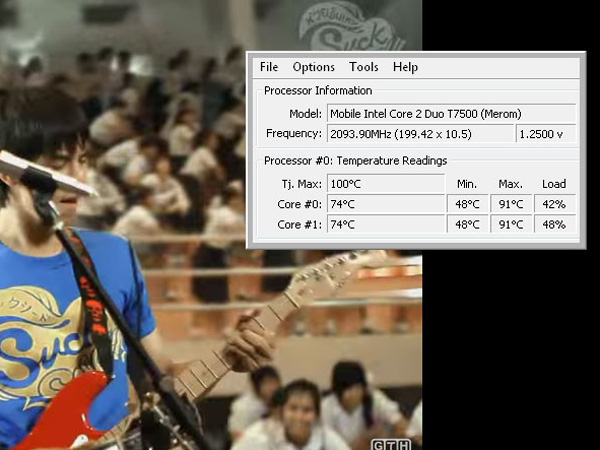
อุณหภูมิที่แสดงในโปรแกรม Core Temp คือ 74 องศาเซลเซียส (ทั้งสองคอร์) แต่ Load ประมาณ 40 กว่าเปอร์เซ็นเท่านั้นเอง
ปิด MV โดยติดตั้งเครื่องดูดอากาศทิ้งไว้ และเล่น MV อีกครั้ง หลังจากเครื่องน๊ตบุ๊คเย็นลงแล้ว
จากนั้น ผมได้ทำการปิด MV ไป และปล่อยให้เครื่องดูดอากาศทำงานต่อไปที่ความแรงระดับ 13 จนกระทั่งอุณหภูมิที่ตัวเครื่องดูดอากาศลดลงไปที่ 34 องศาเซลเซียส (จาก 43) และ องศาของ CPU ลงมาอยู่ที่ประมาณ 44 องศาเซลเซียส (จาก 60-70 องศา)
หลังจากนั้น ผมก็ทำการเล่น MV เดิม (720p) อีกครั้ง ซึ่งคราวนี้ต่างจากที่ผ่านมาตรงที่ เครื่องเย็นแล้ว + ติดตั้งเครื่องดูดอากาศ ความแรงลมระดับ 13 แล้วค่อยเล่น (ง่าย ๆ เลยคือ เหมือนรอบแรก แต่ติดตั้งเครื่องดูดอากาศแล้ว) ซึ่งผลที่ออกมา ก็คือ ช่วงระหว่าง MV ตั้งแต่ต้นจนจบ ไม่มีการกระตุกเกิดขึ้นเลย โดยที่อุณหภูมิที่เครื่องดูดอากาศ ขึ้นมาสูงสุดที่ 38 องศาเซลเซียส เท่านั้น (ตอนไม่ติดตั้งวัดได้ 43 องศา จำได้ไหม) ส่วนอุณหภูมิใน Core Temp ขึ้นมาสูงสุดที่ประมาณ 70 กว่า ๆ แต่ไม่มีขึ้นไปแตะที่ 80 เลย (ตอนไม่ติดตั้ง มีขึ้นไป 90 ด้วยแน่ะ ร้อนขนาดนี้ น่ากลัวคอมจะพังจริง ๆ)

อุณหภูมิสูงสุดที่แสดงบนเครื่องดูดอากาศ คือ 38 องศาเซลเซียส
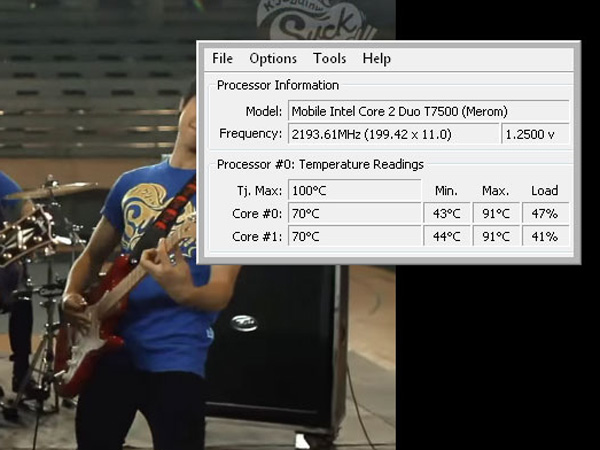
อุณหภูมิที่แสดงในโปรแกรม Core Temp คือ 70 องศาเซลเซียส (ทั้งสองคอร์)
แต่ Load ขึ้นเพียง 40 กว่าเปอร์เซ็น โดยที่ทั้งเพลงไม่มีการกระตุกเกิดขึ้น
โดยรวมแล้ว แม้ว่าตัวเลขการทดสอบจะไม่ได้สวยหรูมากอย่างที่ใคร ๆ คิด แต่การใช้งานก็สามารถทำให้น่าพอใจได้ ทั้งนี้หลังจากลองไปสืบเสาะหาข้อมูลเกี่ยวกับ CPU มาบ้าง จึงทำให้รู้ว่า การที่ความร้อนของ CPU นั้นไม่ได้ต่างกันมาก แต่ Load นั้นต่างกัน น่าจะเป็นเพราะตัวเทคโนโลยีของ CPU โดยบริษัท Intel ที่จะลดความเร็วของ CPU ลง ในกรณีที่มีความร้อนขึ้นสูง เพื่อเป็นการป้องกันไม่ให้ CPU ร้อนเกินไปนั่นเอง หรือพูดง่าย ๆ ก็คือ หากความร้อนไม่ขึ้นสูงมาก CPU ก็สามารถทำงานได้เต็มประสิทธิภาพ ดังนั้น MV ที่เราดูจึงไม่มีการกระตุกเพราะโหลดไม่ทันนั่นเอง
ข้อมูลอ้างอิงเพิ่มเติม
- CPU ของ Laptop ตัวที่นำมาทดสอบนี้ คือ Mobile Intel Core 2 Duo T7500 (Merom)สรุปข้อดี-ข้อเสียของผลิตภัณฑ์
ข้อดี
- ติดตั้งง่าย ปรับแต่งง่าย สามารถตอบโจทย์ได้ทุกความต้องการ
- โหมด auto โดยการใช้งานปกติแล้ว เสียงจะไม่ค่อยดัง (เพราะความร้อนไม่ถึง ความแรงของพัดลมเลยไม่แรงมาก)
- สามารถระบายความร้อนได้ดี แม้กระทั่งกับโน๊ตบุ๊คเครื่องเก่า
- กล้ารับประกันสินค้า 1 ปี แสดงว่าต้องมั่นใจว่าสินค้าของตนเองมีคุณภาพ ไม่พังง่าย เป็นแน่ (แต่ถ้าของใครเสีย ก็คงต้องไปเคลมกันเองละนะ เพราะของนำเข้าแบบนี้ ไม่รู้จะส่งไปเคลมยังไงดี)
ข้อเสีย
- ถ้าปรับเป็นพัดลมระดับแรง ๆ เสียงจะค่อนข้างดัง
- ราคาค่อนข้างสูง ถ้าเทียบกับตัวอื่น ๆ ในตลาด
- อุณหภูมิที่แสดงบนตัวเครื่อง ไม่ได้แตกต่างกันมาก ระหว่างช่วงที่เครื่องร้อนมาก กับช่วงที่ไม่ร้อน (ต่างกันประมาณไม่เกิน 10 องศา) อาจทำให้ผู้ใช้งานรู้สึกว่า ไม่ค่อยช่วยเท่าไร ทั้ง ๆ ที่จริง ๆ แล้ว ตัวเครื่องมีประสิทธิภาพและระบายความร้อนได้ดี